- Автор Jason Gerald [email protected].
- Public 2024-01-19 22:13.
- Соңғы өзгертілген 2025-01-23 12:24.
Виртуалды жеке желіні немесе VPN -ді пайдалану Интернетте серуендеу кезінде көзді жұмудан сақтайды. Егер сіз Opera веб-шолғышын қолдансаңыз, браузерге негізделген ақысыз VPN қызметіне қол жеткізе аласыз. Сізге оны белсендіру ғана қажет. Бұл wikiHow сізге компьютерде, Mac компьютерінде немесе Android құрылғысында Opera кіріктірілген ақысыз VPN мүмкіндігін қосуды үйретеді. Өкінішке орай Opera -ның iPhone/iPad нұсқасы енді VPN мүмкіндігін қолдамайды.
Қадам
2 -ші әдіс: Opera -ның Android нұсқасын пайдалану
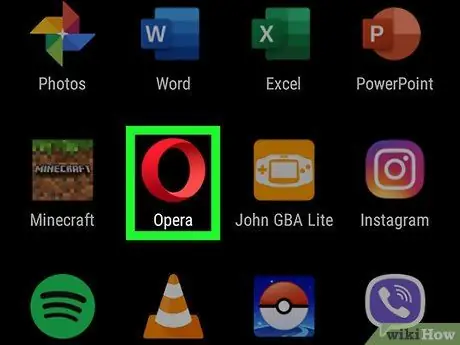
Қадам 1. Құрылғыда Opera ашыңыз
Бұл шолғыш әдетте бетте/қосымшалар тартпасында орналасқан қызыл «O» белгішесімен белгіленеді.
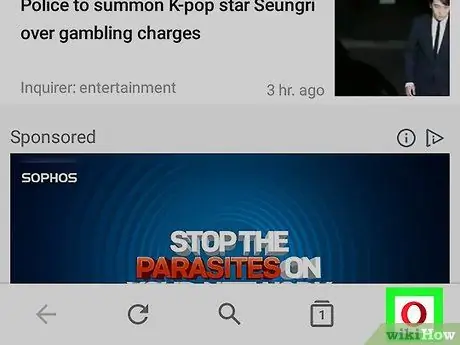
Қадам 2. Қызыл «O» белгішесін түртіңіз
Бұл шолғыш терезесінің төменгі оң жақ бұрышындағы Opera логотипі. Мәзір кейін көрсетіледі.
Егер үлкенірек дисплей қолданылса, «түймесін түрту қажет болуы мүмкін. ☰ »(« Гамбургер »мәзір түймесі) экранның жоғарғы сол жақ бұрышында.
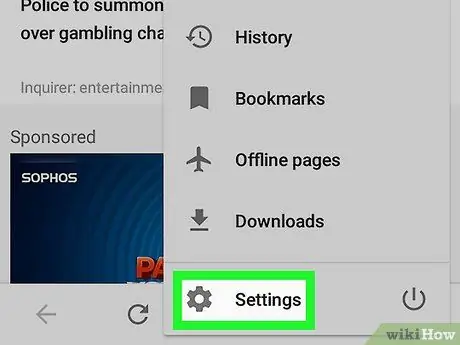
Қадам 3. Мәзірдегі Параметрлер түймесін түртіңіз
Бұл опция мәзірдің төменгі жағында орналасқан.
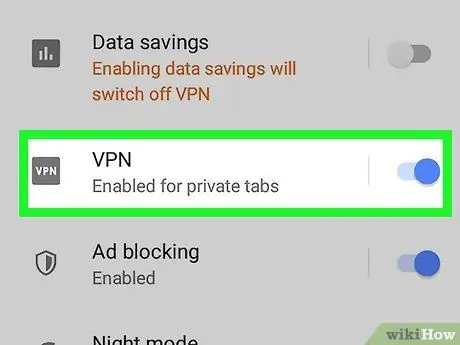
Қадам 4. «VPN» қосқышын қосулы немесе «Қосулы» күйіне сырғытыңыз
Коммутатордың түсі көк түске боялады, бұл интернетті жеке шолу терезесін пайдалану кезінде VPN арқылы жеке шолуға болатынын көрсетеді. VPN барлық терезелерде жұмыс істеуі үшін осы әдісті оқып, орындаңыз.
Жеке шолу терезесін ашу және VPN пайдалану үшін Opera негізгі бетіне оралыңыз, онда бірнеше қойындылары бар шаршы белгішені түртіңіз, үш нүктелі мәзір белгішесін түртіңіз және « Жаңа жеке қойынды ”.
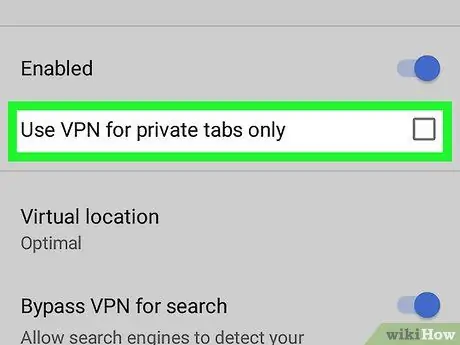
Қадам 5. VPN параметрлерін реттеңіз
Әдепкі бойынша, Opera VPN -ді тек жеке шолу режимінде қолданады. Егер сіз VPN пайдалану жүйесін өзгерткіңіз келсе, мына қадамдарды орындаңыз:
- Түрту « VPN »Жүгірткінің сол жағында.
- VPN әрқашан қосулы болу үшін «VPN тек жеке қойындылар үшін пайдалану» опциясын алып тастаңыз.
- Opera Google және Bing сияқты іздеу жүйелеріне кіргенде VPN автоматты түрде өшіреді. Бұл VPN сіздің веб -трафикті басқа жерден (әдетте шетелде) келгендей етіп көрсететіндіктен, іздеу нәтижелері сәйкес келмейді. Іздеу жүйелерін қолданған кезде VPN -ді белсенді күйде ұстау үшін «Іздеуге арналған VPN айналып өту» қосқышын өшіріңіз немесе «Өшірулі» (сұр).
2 -ші әдіс 2: Операны компьютерде пайдалану
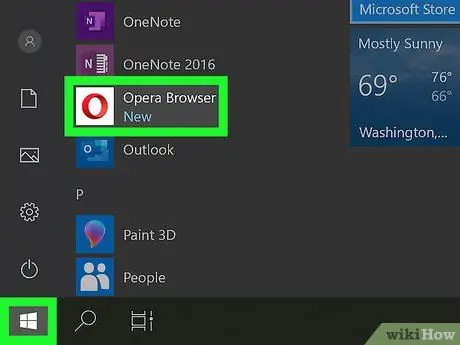
Қадам 1. Компьютерде Opera ашыңыз
Бұл шолғыш белгішесін Windows компьютеріндегі «Бастау» мәзірінен немесе MacOS операциялық жүйесін қолдансаңыз, «Қолданбалар» қалтасынан табуға болады.
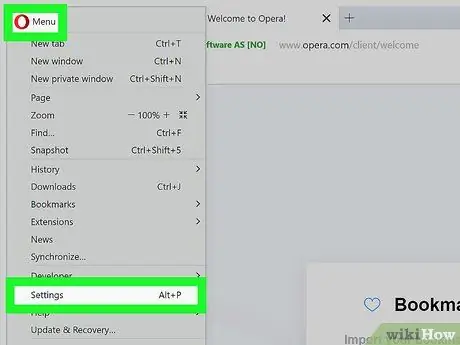
Қадам 2. Браузер параметрлерін ашыңыз
Компьютердің амалдық жүйесіне байланысты келесі қадамдарды орындау қажет болады:
- Windows және Linux: шолғыш терезесінің жоғарғы сол жақ бұрышындағы қызыл «O» белгішесін нұқыңыз және « Параметрлер ”.
- MacOS: мәзірді нұқыңыз Опера Экранның жоғарғы жағындағы »түймесін басып,« Параметрлер ”.
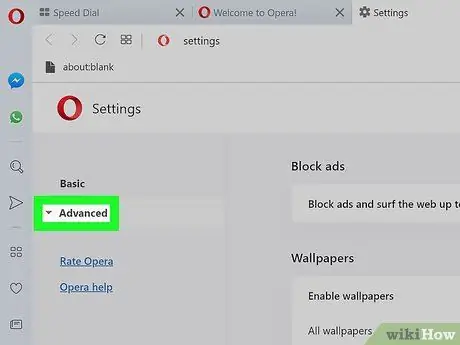
Қадам 3. Қосымша түймешігін басыңыз
Ол сол жақ бүйірлік тақтада. Мәзірде бірнеше қосымша опциялар пайда болады.
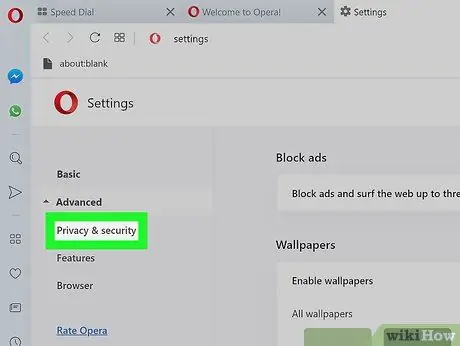
Қадам 4. Құпиялылық және қауіпсіздік түймешігін басыңыз
Ол сол жақ бүйірлік тақтада.
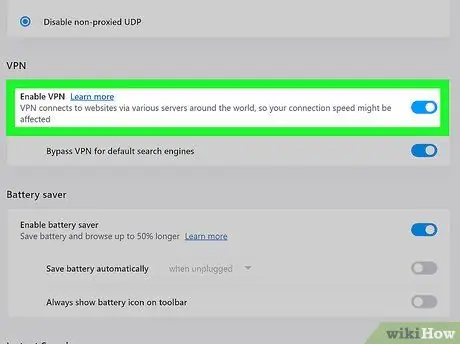
Қадам 5. Экранды сырғытып, VPN қосу опциясын таңдаңыз
Бұл опция «VPN» бөлімінде орналасқан. Қорапқа құсбелгі қойылады, осылайша сіз VPN мүмкіндігін қосуға және өшіруге болады.
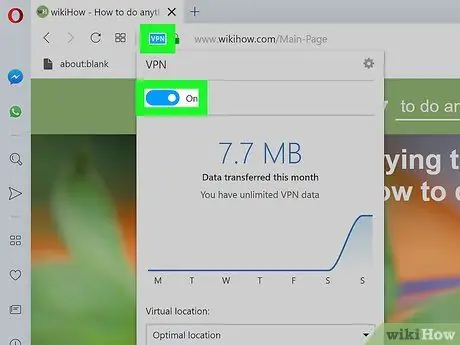
Қадам 6. Қажет болса, VPN қосыңыз немесе өшіріңіз
Браузерде VPN функциясын енгізгеннен кейін сіз мекенжай жолағының сол жағында көк «VPN» белгісін көресіз. VPN қалқымалы терезесін ашу үшін түймені басыңыз және VPN қосу немесе өшіру үшін жоғарыдағы қосқышты пайдаланыңыз.
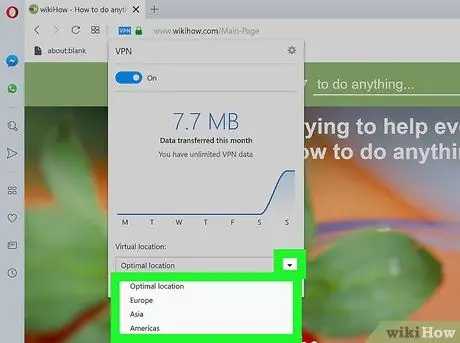
Қадам 7. VPN орнын өзгерту (міндетті емес)
VPN сіздің веб -трафигіңізді басқа жерден (әдетте шетелде) келетін сияқты көрсетеді. Егер сіз белгілі бір елді таңдағыңыз келсе, қалқымалы терезенің төменгі жағындағы «Виртуалды орналасу» мәзірін нұқыңыз және қажетті елді таңдаңыз.
Кеңестер
- VPN жергілікті желінің құпиялылығын арттыра алады.
- Opera -ның VPN функциясын шектеусіз ақысыз пайдалануға болады.
- VPN қосылған кезде веб -сайттар сіздің орналасқан жеріңізді бақылауға және компьютерді тануға қиын болады.
- Opera VPN функциясы сонымен қатар веб -сайттардан бақылау кукилеріне тыйым салуы мүмкін.
- Браузердегі VPN мүмкіндігінің көмегімен сіз интернетте шолу әрекетін бір жалпыға ортақ желіге қосылған басқа пайдаланушылардан қорғай аласыз.






